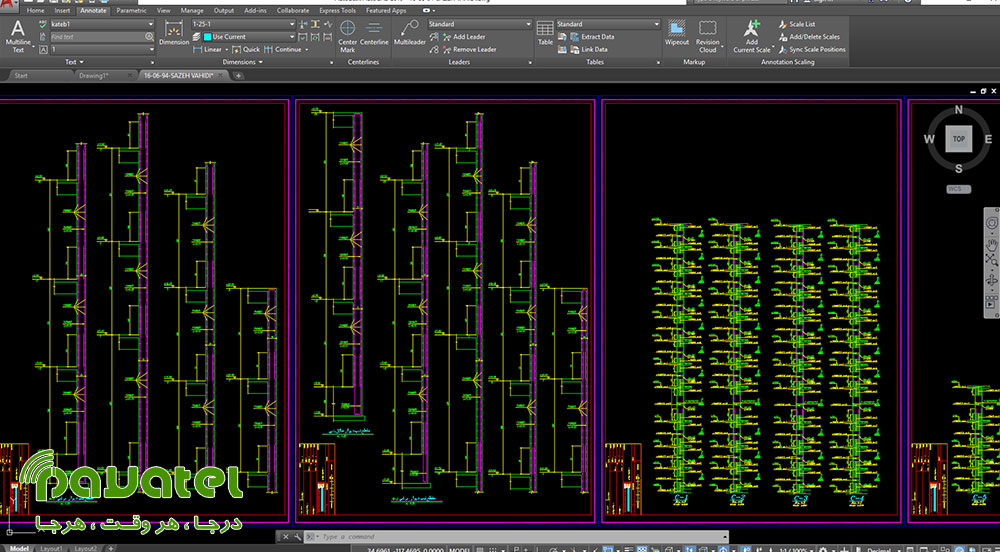اتوکد (AutoCAD) نرمافزاری برای ترسیم و طراحی نقشههای دقیق و حرفهای مهندسی و صنعتی میباشد. این نرمافزار هیجانانگیز از محصولات محبوب شرکت آمریکایی اتودسک میباشد. یکی از مشکلاتی کاربران هنگام کار با این نرم افزار با آن مواجه می شوند ، عدم نمایش نشانگر موس و یا ناپدید شدن ناگهانی آن است. در این بخش قصد داریم روش های رفع مشکل عدم نمایش موس در اتوکد را به شما عزیزان آموزش دهیم.
روش های رفع مشکل عدم نمایش موس در اتوکد
استفاده از دستورات
شما با استفاده از تعدادی دستور در اتوکد می توانید مشکلات مربوط به مکان نما در اتوکد را حل کنید برای این کار تنها کافی است از دستورات زیر در خط فرمان برنامه وارد کنید.
LINEFADING
LINESMOOTHING
پس از وارد کردن هر یک از دستورات فوق این دستورات را در حال Off قرار دهید.
غیرفعال کردن Hardware Acceleration
- گاهی مواقع با خاموش کردن حالت Hardware Acceleration ممکن است مشکل موس اتوکد حل شود برای اینکار مراحل زیر را قدم به قدم و به دقت دنبال کنید.
- دستور GRAPHICSCONFIG را در خط فرمان برنامه وارد کنید و بر روی دکمه Hardware Configuration کلیک کنید.
- دستور ۳DCONFIG را وارد کنید و بر روی دکمه Hardware Configuration کلیک کنید.
- دستور OPTIONS را وارد کنید یا آن را از منوی برنامه انتخاب کنید تا کادری گزینه ها باز شوند. در تب System، روی دکمه Graphics Performance کلیک کنید.
- سپس بر روی دکمه Hardware Acceleration کلیک کنید تا آن را خاموش کنید.
- بر روی دکمه GRAPHICSCONFIG performance در گوشه سمت راست پایین پنجره برنامه اتوکد کلیک کنید.
سایر روش های
- روی هر جایی از روبان (ribbon) کلیک کنید.
- موس را بر روی گزینه Viewport Controls در گوشه سمت چپ بالای پنجره نقشه حرکت دهید.
- تم برنامه را تغییر دهید.
- بین تب های model و layout سوئیچ کنید.
- اتوکد را Minimize کرده و سپس به حال اولیه برگردانید.
- بخش drawing را ببندید و دوباره باز کنید.
- از AutoCAD خارج شده و دوباره برنامه را راه اندازی مجدد کنید.
- رنگ crosshairs (نشانه +) را تغییر دهید.